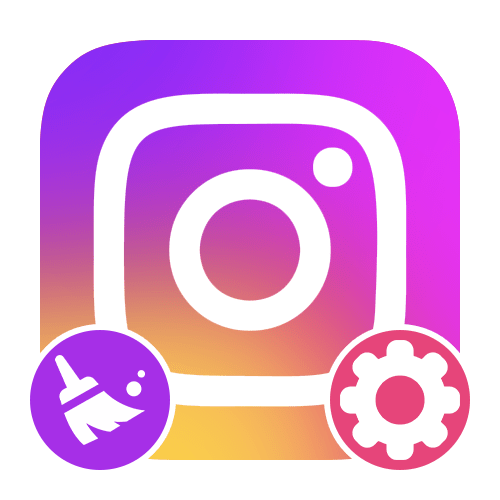
Вариант 1: Мобильное устройство
Избавиться от данных о работе Instagram на смартфоне можно несколькими способами в зависимости от используемой операционной системы и версии социальной сети. При этом очистка кэша в мобильной версии сайта выполняется в каждом случае практически идентичным образом, что было описано отдельно.
При очистке кэша в Instagram на iOS-устройстве доступно сразу два способа, заключающихся в удалении кэша системными средствами или переустановке приложения и удалении истории поиска средствами официального приложения. Каждое доступное решение было достаточно подробно описано в другой инструкции на сайте.

Android
На устройствах под управлением Андроид избавиться от кэша можно через стандартные настройки мобильного приложения или воспользовавшись средствами операционной системы. Также существуют сторонние решения, значительно ускоряющие выполнение задачи и, в отличие от аналогов на iOS, гарантирующие высокую эффективность.
Способ 1: Настройки приложения
Через внутренние параметры мобильного клиента Instagram можно избавиться от истории поисковых запросов, что отчасти относится к кэшу и позволяет незначительно сократить занимаемое место. В то же время, если вы собираетесь использовать другие способы, метод можно пропустить.
-
Откройте рассматриваемое приложение и при помощи нижней панели перейдите на вкладку профиля. После этого в правом верхнем углу экрана разверните основное меню и выберите «Настройки» в самом конце списка.
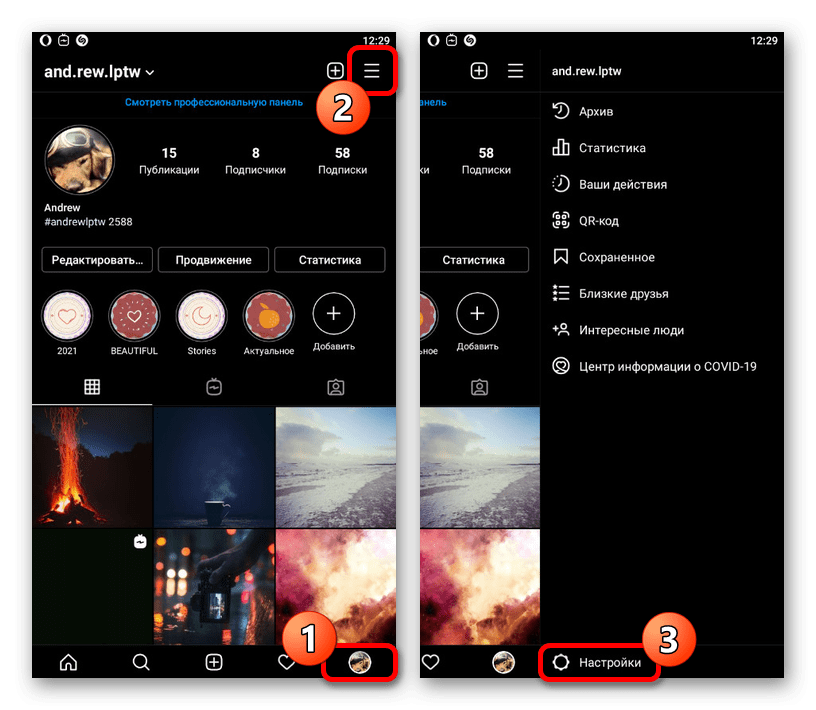
Находясь в «Настройках», коснитесь пункта «Безопасность» и в рамках блока «Данные и история» выберите «Историю поиска». Учитывайте, что дальнейшие действия возможны лишь при наличии поисковых запросов.
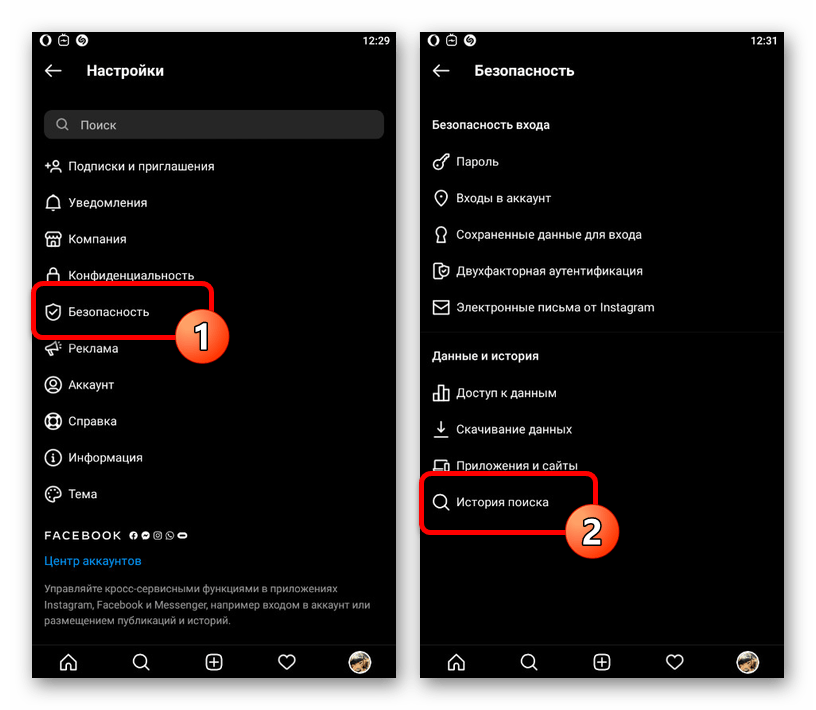
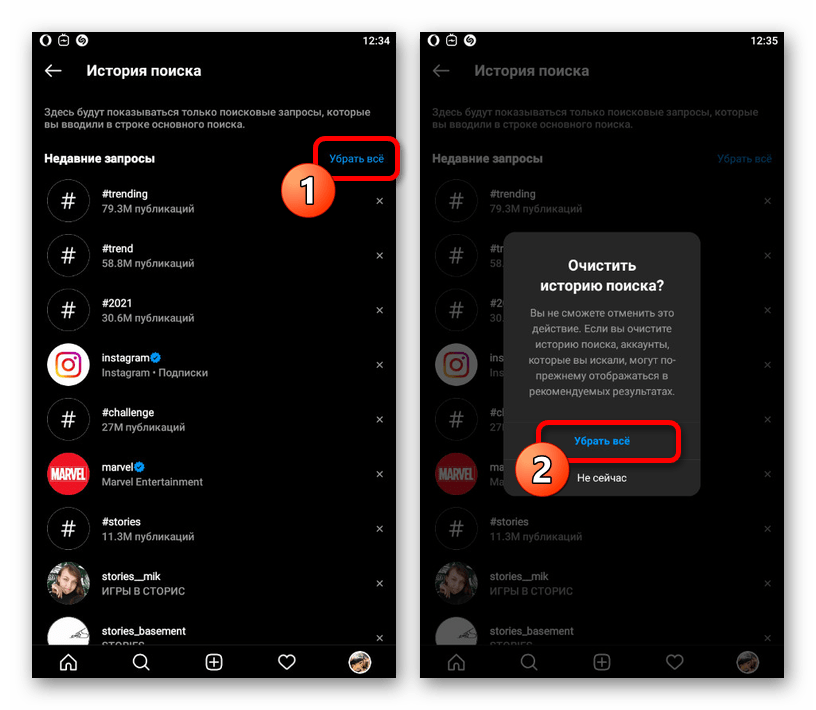
Способ 2: Удаление данных о работе
На разных версиях Android избавиться от кэша Инстаграма можно через системные настройки, хоть и с небольшими отличиями в зависимости от оболочки. Такое решение приведет к полному удалению данных о работе, включая список привязанных аккаунтов и параметров, напрямую не связанных с учетной записью.
-
Откройте системное приложение «Настройки» и на главной странице перейдите в раздел «Приложения и уведомления». Здесь, в свою очередь, необходимо развернуть список «Показать все приложения».

На следующем экране вручную найдите и коснитесь строки «Instagram», чтобы перейти к информации о программе. После этого нажмите «Хранилище и кеш» или просто «Память».
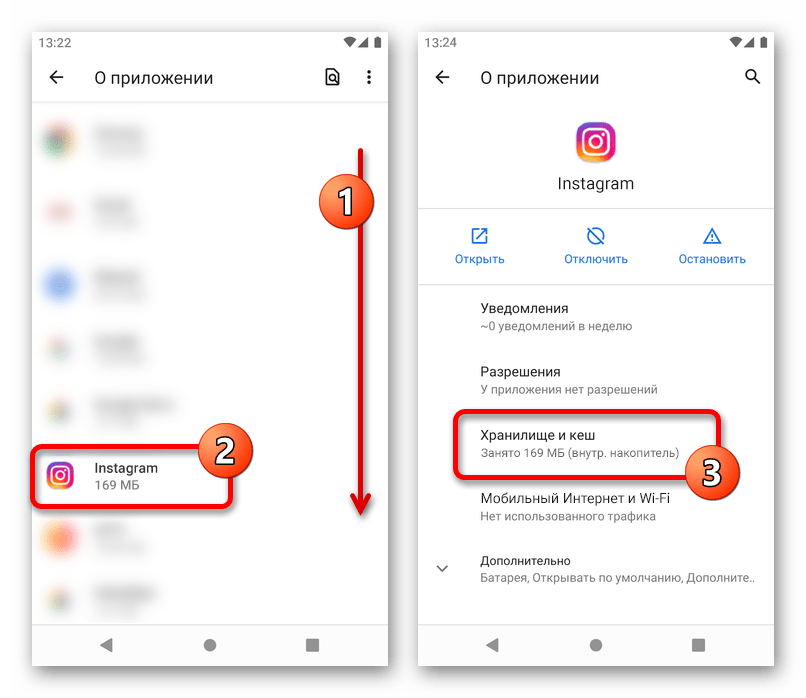
Для удаления данных используйте опцию «Очистить кэш» с последующим подтверждением процедуры через всплывающее окно, если это потребуется.
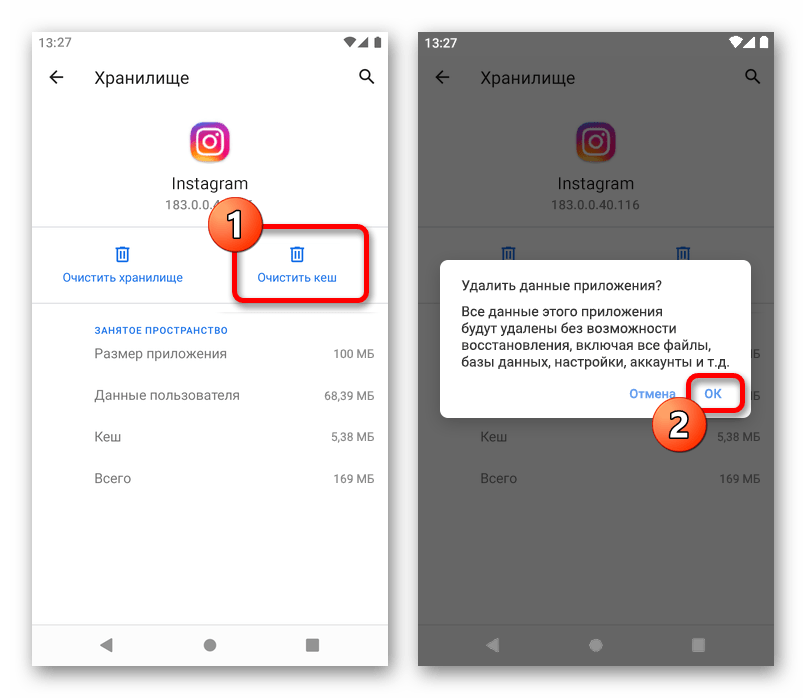
Кроме сказанного, по аналогии с iOS-устройствами, можете выполнить глобальное удаление данных.
Способ 3: Переустановка приложения
Основной альтернативой предыдущему методу может стать полное удаление и повторная установка приложения Instagram, что в особенности актуально при возникновении ошибок вследствие очистки кэша. Так существует несколько графических оболочек Android, отличающихся в плане расположения разделов, мы остановимся на использовании страницы программы в Плей Маркете.
-
Перейдите по указанной ниже ссылке и нажмите кнопку «Удалить». Данное действие необходимо будет подтвердить через всплывающее окно, как показано на скриншоте.
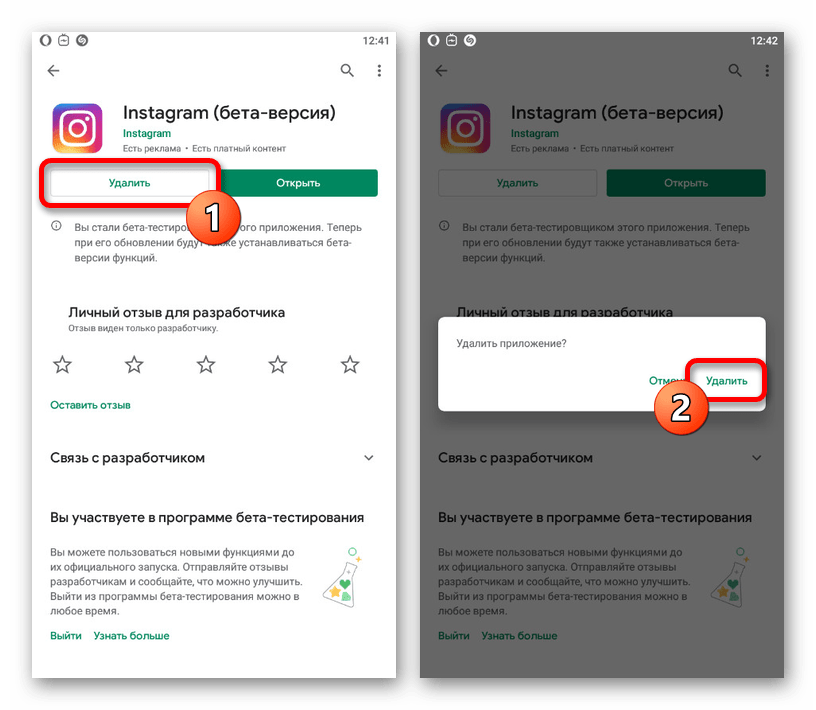
Дождитесь завершения деинсталляции, после чего нажмите на кнопку «Установить». Указанная задача займет немного больше времени, однако впоследствии вы сможете снова открыть уже полностью очищенный клиент и заново привязать учетную запись.
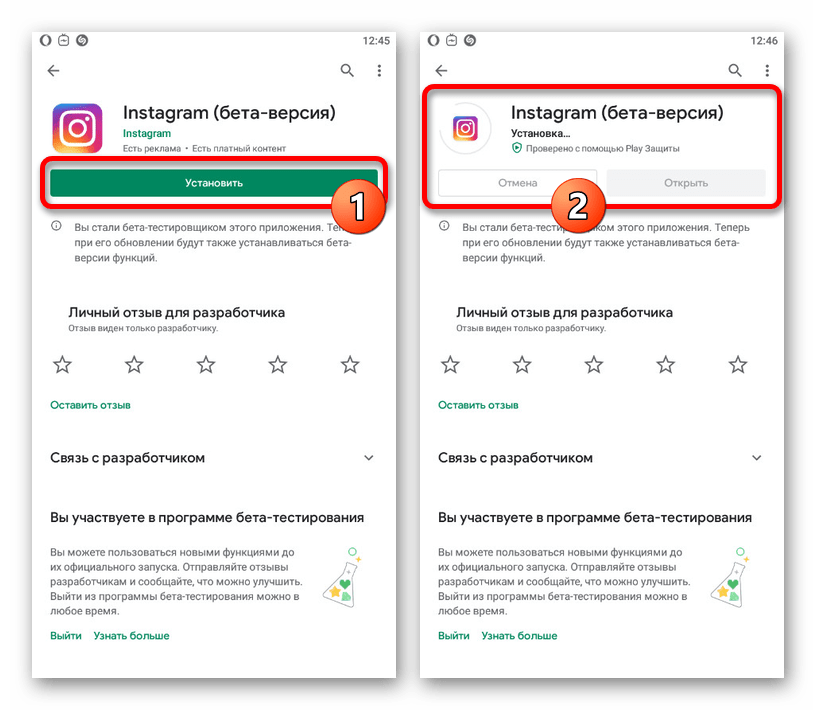
Способ 4: Сторонние средства
Выполнить очистку кэша в Instagram на Android можно с помощью сторонних приложений, призванных значительно сократить затраты времени на поиск и удаление данных. В рамках примера будет рассмотрена одна из самых популярных программ для решения поставленной задачи, тогда как аналогичное ПО можете найти самостоятельно в Плей Маркете или другом магазине.
-
Произведите установку программы со страницы по представленной выше ссылке и предоставьте доступ к файлам на устройстве через всплывающее окно. Также в обязательном порядке нужно будет включить специальную службу в настройках системы и выполнить начальное сканирование памяти.
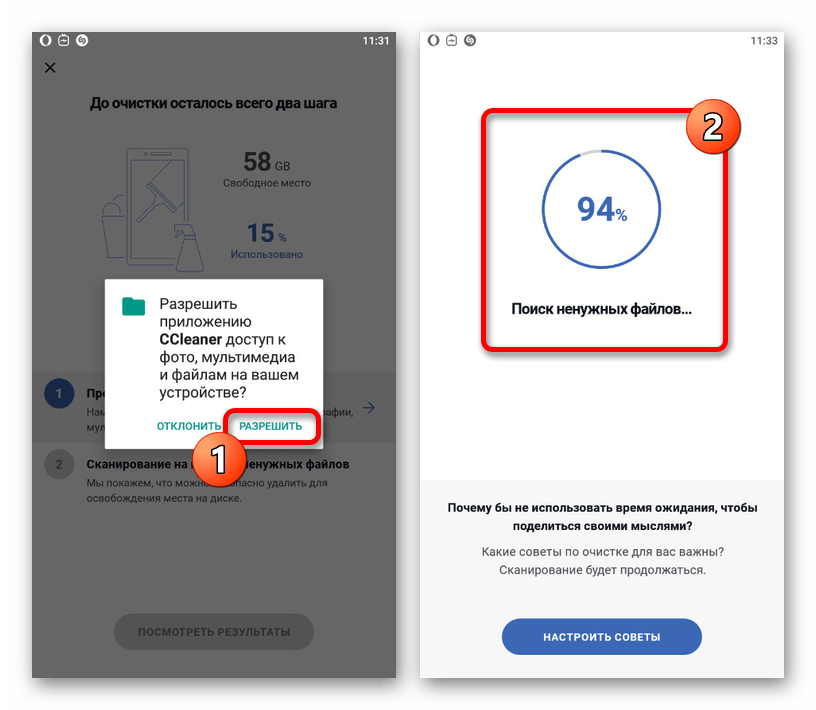
Разобравшись с подготовкой программы и оказавшись на главной странице, коснитесь центральной кнопки «Быстрая очистка» и на следующем экране в первую очередь установите галочку «Скрытый кэш» в блоке «Удаление безопасно». К сожалению, данное приложение, как и большинство аналогов, не поддерживает удаление кэша отдельного ПО.
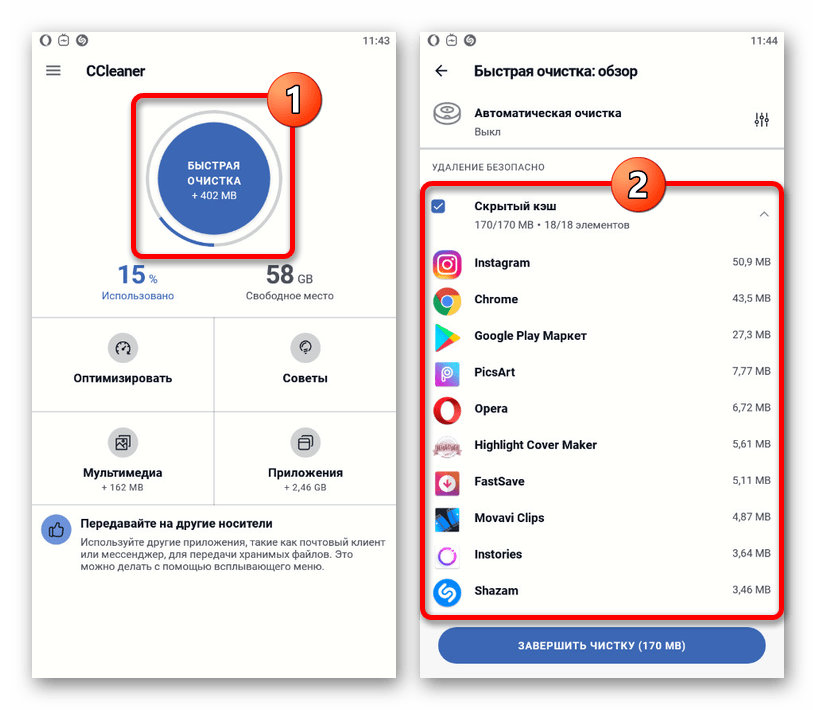
Дополнительно можете пролистать список ниже, развернуть категорию «Данные приложений» и установить галочку напротив пункта «Instagram», что так же позволит избавиться от автоматически скачиваемых медиафайлов вроде сторис. Для продолжения воспользуйтесь кнопкой «Завершить очистку» в нижней части экрана и подтвердите выполнение процедуры во всплывающем окне.

Если все было сделано правильно, в скором времени появится уведомление об успешном стирании данных. Удостовериться в этом можно как через хранилище приложения в настройках системы, так и посетив страницу с данными Инстаграма в CCleaner.
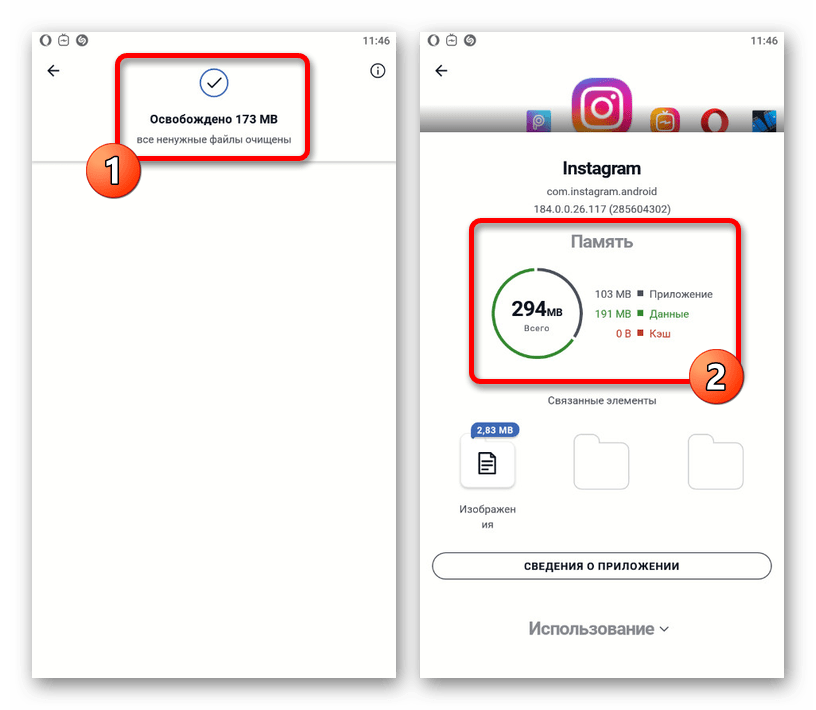
Вариант 2: Веб-сайт
Для удаления данных о работе веб-сайта Instagram на компьютере в любом случае используются настройки интернет-браузера, что может распространяться и на другие ресурсы. Кроме этого, внимания заслуживает и отдельное приложение социальной сети, доступное на Windows 10.
Способ 1: Данные браузера
Действенным решением задачи из заголовка статьи является полная очистка веб-браузера от истории посещений и кэша через внутренние настройки, что в случае с Instagram приведет к отвязке ранее добавленных учетных записей и обнулению некоторой другой информации. Сама по себе процедура может отличаться в разных программах, но при этом чаще всего выполняется через раздел «История».

Способ 2: Кэш приложения
Избавиться от кэша приложения Instagram для Windows 10 можно точно так же, как и в случае с любой другой такой же программой, воспользовавшись специальной командой. Данное решение было подробно описано в одном из разделов другой инструкции на сайте по представленной ниже ссылке.
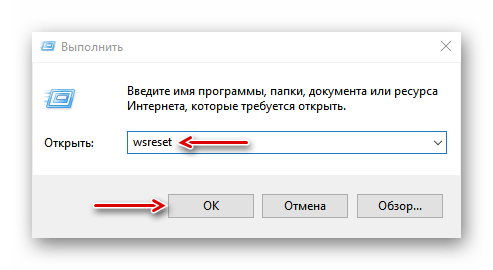
Способ 3: Сторонние программы
Последний метод удаления данных на компьютере сводится к использованию стороннего софта вроде CCleaner, призванного значительно упростить поставленную задачу и вместе с тем очистить данные, которые никак не затрагиваются стандартными средствами браузера. Более того, с помощью подобных программ также можно избавиться от кэша приложений Windows 10, включая Инстаграм.

 Мы рады, что смогли помочь Вам в решении проблемы.
Мы рады, что смогли помочь Вам в решении проблемы.
Добавьте сайт Lumpics.ru в закладки и мы еще пригодимся вам.
Отблагодарите автора, поделитесь статьей в социальных сетях.
 Опишите, что у вас не получилось. Наши специалисты постараются ответить максимально быстро.
Опишите, что у вас не получилось. Наши специалисты постараются ответить максимально быстро.
Как очистить кэш в инстаграме
В процессе использования приложения соц. сети, пользователь часто открывает чужие сториз, видео и публикации. Это предполагает, что во внутреннюю память устройства сохраняется некоторая часть подобных файлов – временный кэш. Рекомендуется регулярно производить чистку кэш-данных, особенно, если используется старая версия программы.
Как правильно почистить кеш в iPhone, Андроид и на ПК, поговорим сегодня.
Сервисы для Instagram (Реклама)
- Instahero
— Анализ подписчиков Instagram за 1 минуту
— Очень мощный сервис для продвижения в Instagram
— Продвижение и раскрутка вашего «Инстаграма»
Как очистить кеш в инстаграме через компьютер
Кэш любой программы представляет собой дополнительные данные, которые, чаще всего, содержат пользовательскую информацию. Их ПО загружает самостоятельно и в большинстве случаев они не используются владельцем устройства напрямую. Однако постепенно объем данных возрастает, в результате чего они начинают занимать много места в памяти, что негативно сказывается на функционировании смартфона или компьютера.
Если вы пользуетесь веб-версией социальной сети, то чтобы посмотреть кэш на ПК, требуется воспользоваться встроенными функциями браузера. Для этого следует открыть Настройки в браузере, затем зайти в подраздел «Кэш-данные» (в различных браузерах этот пункт называется по-разному, также можно искать функцию «Удалить данные о просмотренных страницах)». В параметрах следует поставить галочку рядом со словами «кэш-файлы» или «cookie». Подобный способ используется для стирания кэш-данных со всех ранее посещенных сайтов, не только с Instagram.com.
Чистим кеш в инстаграм на телефоне
В смартфоне процедура очищения требуется гораздо чаще, чем на ПК, из-за того, что большинство пользователей использует именно мобильное приложение. Однако алгоритм действий во многом зависит от установленной операционной системы. В большинстве случаев процедура является достаточно простой, когда установлен Андроид. При необходимости очищения айфона алгоритм усложняется.
Как удалить кэш на Андроид:
- Откройте Настройки;
- Кликните на «Программы/приложения»;
- Выберите в списке Instagram;
- Среди возможных действий выберите вариант «Очистить кэш»;

- При клике на кнопку может появиться окошко с запросом на подтверждение действия. Кликните «Подтвердить».

Если вы используете IPhone или любое другое устройство с установленной системой iOS, в настройках будет отсутствовать возможность стирания кэша. Чтобы осуществить эту процедуру, потребуется полностью удалить приложение со смартфона, а затем скачать и установить его повторно. Удаление приведет к полному очищению скачанных данных программы. Удаление приложения производится стандартным методом (требуется зайти в «Настройки» — «Основные» — «Хранилище IPhone» и выбрать соответствующее действие).
Заключение
Очищение кеш-данных предполагает удаление всех временных файлов социальной сети. Если периодически не производить чистку, то будет накапливаться большой объем ненужной информации. Она будет приводить к снижению быстродействия устройства и появлению разнообразных ошибок. Чтобы провести чистку, необходимо воспользоваться встроенным функционалом браузера, Андроид-телефона или же полностью удалить программу с iOS-системы. Эта процедура не приведет к стиранию публикаций или авторизационных данных, а также не нарушит функционирование смартфона.
Почистить кэш в инстаграмме

Обновлено — 27 ноября 2019
Вы можете очистить кэш в Инстаграме, чтобы освободить место и решить некоторые проблемы.
Сделать этом можно на андроиде и айфоне (iOS) за пару простых действий.
Как очистить кэш в Инстаграме
- Заходим в настройки телефона.
- Открываем раздел «Приложения» .
- Находим и касаемся «Instagram» .
- Выбираем пункт «Память» (или «Хранилище»).
- Касаемся «Очистить кэш» .
- На разных версиях ОС раздел с кэшем можно отличаться по названию, но найти его можно только в настройках приложения Instagram;
- Можете перенести приложение на карту памяти, если Инстаграм занимает много места.
- Заходим в приложение «Настройки» .
- Открываем раздел «Основные» .
- Переходим в «Хранилище iPhone» .
- Находим и касаемся «Instagram» .
- Касаемся «Удалить программу» .
- Подтверждаем удаление.
- Переходим по ссылке и устанавливаем приложение на своё устройство.
- Авторизуемся и продолжаем пользоваться.

- Без переустановки приложения — почистить кэш невозможно.
Если проблемы после удаление кэша не решились, то прочитайте следующие статьи:
- Белый экран в Инстаграм (что делать, если не открывается Инстаграм);
- Что делать, если пропали истории (5 причин пропажи сторис и способы их решения);
- Что делать, если не работает Инстаграм (5 причин сбоя приложения и способы их решения);
- Пропал звук в Инстаграме (4 способа решения проблем со звуком в историях и видео);
- Как отметить загрузку фото или видео (решение проблем с зависанием приложения);
- Не загружаются фото (4 способа решения проблемы с загрузкой фото);
- Не могу подписаться на человека (что делать, если не можете подписываться на людей);
- Как скачать старую версию Инстаграм (установка стабильной версии приложения);
- Как обновить Инстаграм до последней версии (установка новой версии).
Видеоурок на тему: как очистить кэш в Инстаграме на андроиде или айфоне.
Пользователи Instagram сталкиваются с необходимостью чистки кэша. Потребность обусловлена объективными факторами, связанными со спецификой функционирования гаджетов. Так, например, заполненный кэш может быть одной из причин, по которым не выкладываются фото в Инстаграм. Владельцам iOS и Andro >
Чистка кэша на устройства iOS
Разберёмся, как очистить кэш Инстаграм iOS вручную, не изменяя данные профиля и случайно не удалив фотографии. Изначально надо выяснить, сколько места занимает приложение на жёстком диске или флэш-карте. Придётся выполнить следующие операции:
- перейти в раздел «Настройки»;
- войти в подраздел «Основное»;
- открыть папку «Хранилище»;
- воспользоваться вкладкой «iCloud».
Нажмите на ссылку «Управление хранилищем» и отыщите информацию о приложении Instagram, а именно какой объём памяти занимает программа. Если он превышает изначальные показатели, бывшие действительными сразу после инсталляции, значит, на устройстве накапливает кэш. Метод очистки предельно прост, нужно выполнить процедуру деинсталляции Инстаграм. Впоследствии приложение вновь устанавливается на гаджет и выполняется вход с помощью логина и пароля.
Есть вероятность, что после произведенных действий вы, наконец сможете загрузить видео в Инстаграм со своего айфона. По каким еще причинам гаджет не желает загружать видео в Инстаграм, вы можете узнать из статьи по ссылке.
Очищаем телефоны и планшеты на платформе Андроид
Владельцам устройств на платформе Android, не обязательно прибегать к столь радикальным мерам. Рассмотрим, как очистить кэш Инстаграм не прибегая к процедуре удаления и повторной инсталляции:
- меню раздела «Настройки»;
- «Приложения»;
- «Состояние гаджета»;
- подраздел «Память».
Добраться до нужной информации, можно следуя другим путём:
Пользователь сможет ознакомиться с графиком, содержащим сведения об объёмах памяти, занимаемой приложением. Открыв Instagram в этом разделе, можно избавиться от кэша.
Внимание! Если удалить кэш, то исчезнет вся информация, касающаяся приложения. Пользователю придётся выполнить повторный вход в систему, авторизовавшись с помощью пароля и логина.
Зачем чистить кэш?
Поняв, как очистить кэш в Инстаграме, разберёмся, зачем нам это вообще нужно. Процесс эксплуатации мобильного устройства сопряжён с образованием и накоплением временных файлов, аккумулируемых в специальной папке. Здесь находится следующая информация:
- пользовательские настройки;
- программные отчёты;
- ресурсы, загруженные из сети – браузер формирует локальные копии файлов и пи следующем их открытии, он производит загрузки не из Интернета, а из папки на устройстве. Такой принцип позволяет экономить время и трафик.
Совокупность этих файлов, носит гордое имя – кэш. Избавиться от остаточных файлов необходимо для очистки памяти на жёстком диске. Если этого не сделать, то пропадёт возможность обновления операционной системы и важных приложений. Инстаграм, представляет собой, набор мультимедийного контента и создание его резервных копий захламляет память гаджета. Исправить ситуацию, можно избавившись от резервных копий и освободив память телефона или планшета.
Приложения для удаления остаточных файлов на планшетах и телефонах
Пользователи устройств с операционной системой Андроид могут выполнить процедуру, посредством специальных приложений:
- iMyFone Umate Pro;
- Телефон чистый;
- Fireebok iPhone.
Использовать специальные программы просто, они помогают выявить скопившиеся лишние файлы и удалить их навсегда. Воспользуйтесь любым из предложенных методов для оперативного устранения сложностей, связанных с отсутствием памяти из-за скопившихся резервных копий фото и видео из Инстаграм. Регулярно делая это, вы избежите сложностей в эксплуатации.
Как очистить кэш инстаграм – вопрос, с которым сталкивается пользователь социальной сети, желающий улучшить функциональность и работу ресурса. Соцсеть используют со смартфона, а это не ПК, потому памяти часто не хватает. В статье вниманию представлены сведения, какими методами можно быстро освободить память на телефоне от использования фотосети, какие преимущества можно получить от выполнения данной операции.

Для чего необходимо чистить кэш?
Перед описанием методик, связанных с освобождением памяти, стоит отметить главные причины очищения. Операция выполняется с целью освобождения памяти и улучшения работы телефона.
Делать это требуется обязательно. Кэш заполняется от просматриваемых фото и от чтения постов. Изображения скачиваются автоматом в раздел с кэшем приложения. Ниже будут приведены операции, которые позволят освободить память утилиты, телефона и ОС.
Как очистить кэш инстаграм на айфоне?
Пользователь, имеющий смартфон этой категории, может действовать разными путями. Оптимальным решением считается iMyFone Umate Pro. Программа быстро проводит очистку ПО от ненужных файлов.
Для проведения чистки, требуется скачать утилиту, установить и запустить ее на телефоне. После запуска можно решить вопрос, как почистить кэш в инстаграме и устранить данные из таких источников, как:
- Интернет-браузеры;
- Иные соцсети, кроме Инсты;
- Сервисы и видео-порталы;
- Viber, WhatsApp, а также
Программа убирает накопившийся кэш и устраняет последствия ошибок. Решает, как быстро и одновременно безопасно провести очистку айфон 10 или 7. После выполнения легких действий, можно избавиться от неприятностей и проблем.

Перед удалением программа предложит провести сканирование, а после этого запустит удаление. Выполнить подобную операцию разрешается при помощи активации кнопки Clean. Выполнив манипуляцию, пользователь должен произвести перезапуск устройства.
Если нет желания осуществлять операцию через сторонние утилиты, можно действовать посредством удаления ресурса и последующего скачивания. Действовать нужно по такому способу:
- Открывается приложение и раздел Настройки;
- Требуется сделать переход на вкладку Основные и Хранилище;
- Следует найти Инсту и нажать на нее;
- Активируется Удаление ПО;
- Операция подтверждается;
- Открывается App Store;
- Следует найти фотосеть и запустить ее скачивание.
После активации ресурса на смартфонах iphone 5 s, 6 или 6s, проводится авторизация. Если после этого открыть и зайти в хранилище телефона, можно увидеть, что память очищена. Размер приложения стал меньше.
При желании можно провести полную деинсталяцию. Это позволит убрать накопившиеся сведения не только из памяти, но из раздела с Данными.
Как почистить кэш в инстаграме на андроид?
На телефонах подобной ОС человек должен использовать сторонние ресурсы. Для этой цели требуется перейти в Play Market. Найти и скачать специальную утилиту для андроид – Clean Master или DU Speed Booster & Cleaner. Выполняются такие несложные действия:
- Открывается раздел с Настройками.
- Выбирается строка Все приложения.
- В списке нужно найти Инстаграмм.
- В разделе вниманию будут представлены данные относительно объема памяти и типа хранения.
- Выбирается Очистка кэша.

Если у Вас остались вопросы — сообщите нам  Задать вопрос
Задать вопрос
После выполнения подобной операции память очищается, работа инстаграма улучшается. Главное при выборе опции установить очищение кэша, а не Данных. Пренебрежение этим правилом приведет к тому, что программа удалит информацию из буфера, а не только историю и кэш.
Представленные ПО убирают лишние данные с устройства, освобождая место. Приложения быстро устраняют лишнее в системном кэше. В утилитах есть специальные встроенные дополнительные опции. Пользователь может установить антивирус, изменить скорость подключения к сети и оценить температуру процессора.
Разрешается отключить автоматические уведомления и закрыть фоновые приложения. Это очистит весь кэш, освободит память телефона и заставит его работать намного быстрее.
Подводя итоги
Используя один из представленных популярных методов, можно понять, как очищается устройство, работающее на android или ios, как улучшается работа социальной сети. Если задействовать одно из приложений, не придется тратить много времени. Очищение памяти от накопившихся данных занимает в среднем две-три минуты
Как очистить кэш в Инстаграме
Освобождаем место и избавляемся от лишних данных.

Алексей Едакин
Успел поработать в двух направлениях: СМИ и маркетинге. Занимался сайтом и выпуском журнала «Выбирай.ру». Проводил онлайн-спецпроекты с локальным бизнесом и вел коммерческие аккаунты в соцсетях.
More posts by Алексей Едакин.

Алексей Едакин
Для быстрой работы приложение Инстаграма сохраняет в памяти телефона дополнительные данные, которые со временем копятся и начинают снижать производительность устройства. В этой статье разберем, что такое кэш и как его очистить на Айфоне или Андроиде. Также затронем тему очистки поиска и кэша в браузере на компьютере.
Зачем нужно чистить кэш в приложении Инстаграма
Если приложение Инстаграма не грузит ленту, вылетает на рабочий стол или перестает обновляться, слишком медленно включается редактор сторис – значит, кэш переполнен и его нужно чистить.
Кэш – это все данные, которые хранит приложение на устройстве в определенной папке. Туда обычно входят сохраненные пароли, страницы, история поиска, медиафайлы и так далее. Сохраненные данные позволяют приложению быстрее запускаться и загружать ленту, но когда кэш занимает слишком много места, то само устройство начинает тормозить и его нужно чистить. Никакие личные данные не пропадут – с устройства удаляются только те ресурсы, которые Инстаграм использовал для быстрой загрузки приложения.
Удаление кэша – задача достаточно рутинная, и у SMM-щика обычно много такой работы. Упростить жизнь можно, если часть работы сделать автоматической. На эту тему у нас есть бесплатный онлайн-курс в SMM.school «Адреналин для Инстаграма: полная автоматизация». Записывайтесь, приходите и избавляйтесь от однотипных задач, чтобы больше времени уделять творчеству и созданию контента.
Как очистить кэш в Инстаграме на Айфоне
На Айфоне нет функции удаления и очистки кэша. Единственный способ – удалить само приложение Инстаграма и установить его заново. Часто в статьях советуют установить различные приложения из App Store для очистки, но они не умеют удалять «лишние» данные приложений – только сжимать фото или видео, упорядочивать контакты или удалять дубли файлов. Поэтому вариант только один – переустановить Инстаграм.
Важно: после удаления Инстаграма придется заходить в свой аккаунт заново, поэтому не забудьте пароль и логин. Чтобы зайти по номеру телефона, настройте двухфакторную аутентификацию, если еще этого не сделали.
Как очистить кэш Инстаграма на Айфоне:
1. Переходим в «Настройки». Выбираем пункт «Основные».
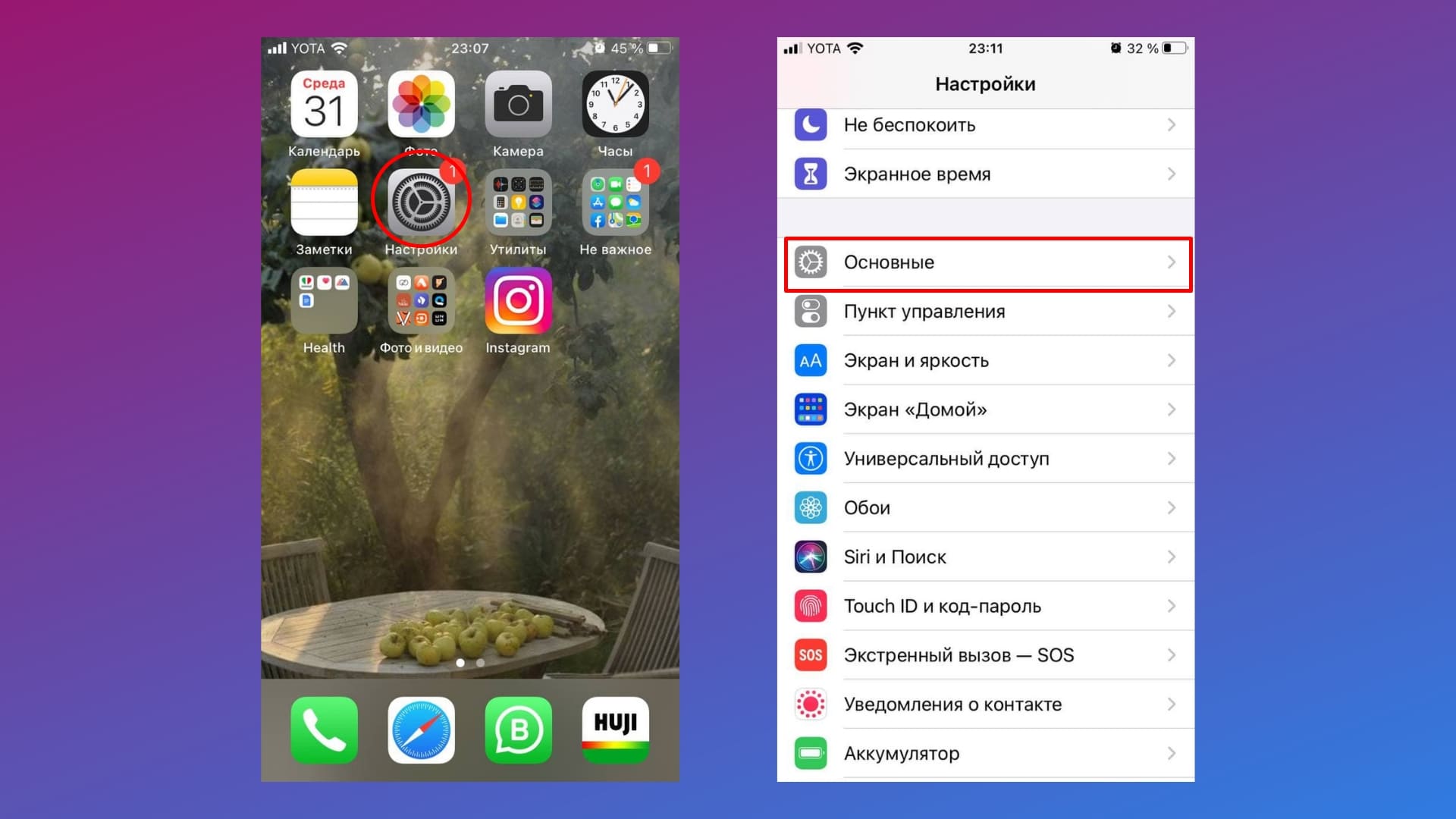
Как зайти в настройки на Айфоне
2. Выбираем «Хранилище iPhone». Далее в списке приложений находим Instagram.
3. Нажимаем «Удалить приложение». После этого заходим в App Store и устанавливаем его заново. Напоминаю, что пароль и логин придется вводить заново.
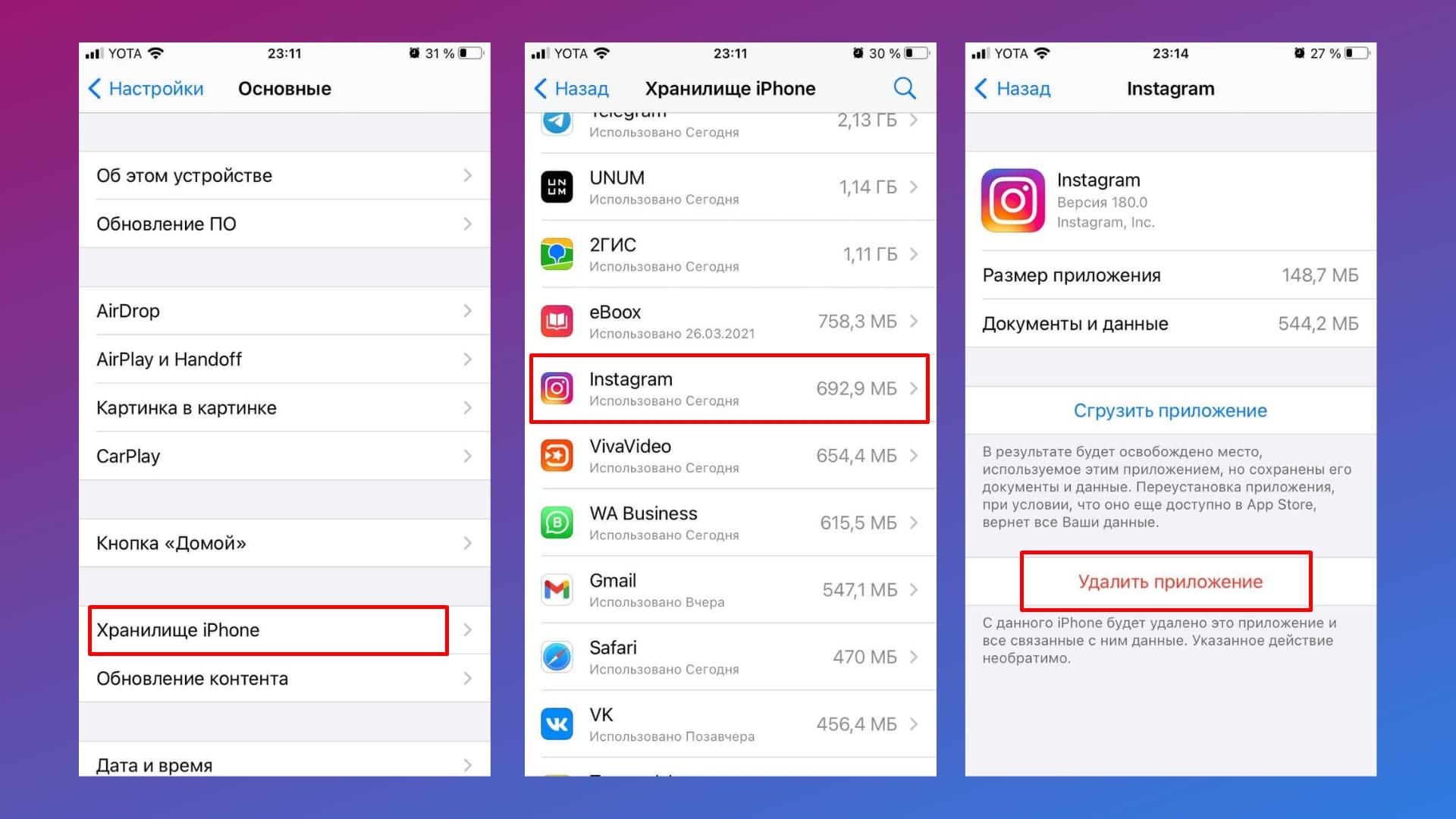
Как очистить кэш в Инстаграме
Важно: если нажать «Сгрузить приложение», то кэш («Документы и данные») наоборот сохраняется на устройстве, а само приложение удаляется.
Как очистить кэш в Инстаграме на Андроиде
Android – платформа более открытая, чем iOS, поэтому кэш можно очистить, не удаляя само приложение Инстаграма. Далее – наглядная инструкция в трех шагах.
Как очистить кэш Инстаграма на Андроиде:
1. Переходим в настройки телефона. Удобнее и быстрее всего это можно сделать с помощью шторки (свайп с верхнего экрана), далее нажать на значок шестеренки внизу.
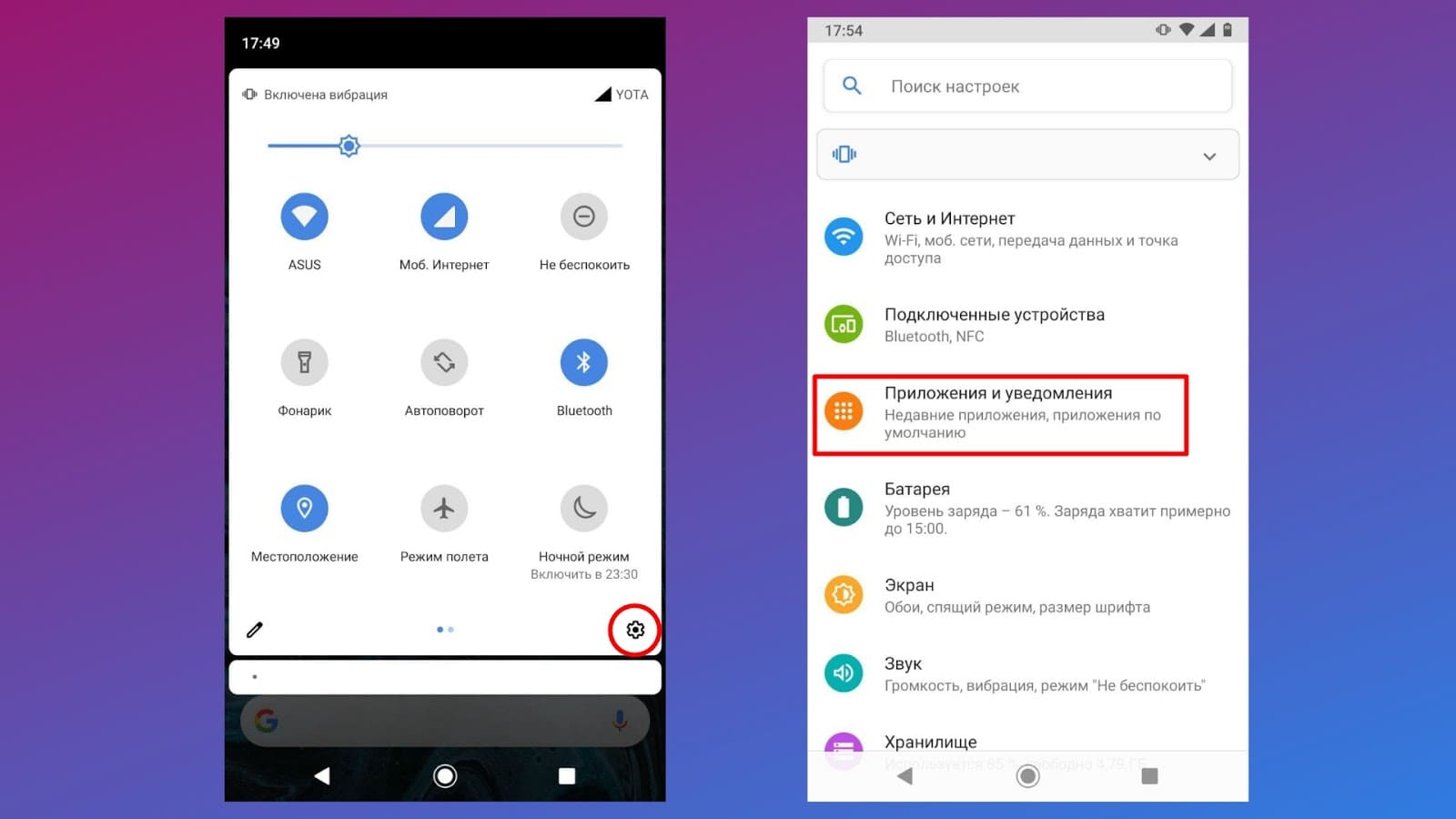
Как перейти в настройки на Андроиде
2. Выбираем «Приложения и уведомления». Если вы часто используете Инстаграмом, то иконка будет сразу в пунке «Недавно открытые приложения». Если нет, то нажимаем на «Показать все приложения» и ищем через поисковую строку.
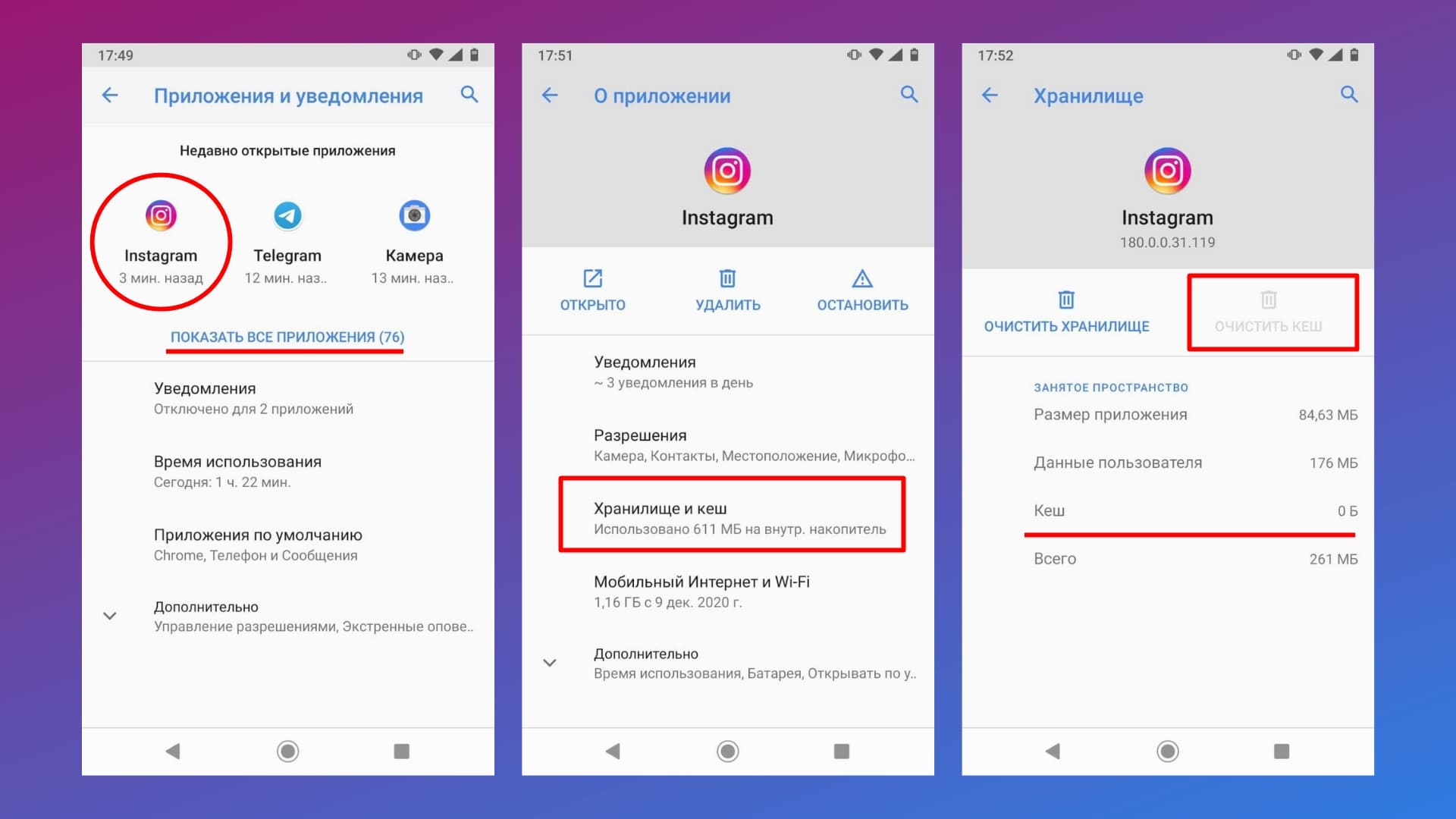
Как очистить кэш в Инстаграме на Андроиде
3. В открывшемся окне «О приложении» выбираем пункт «Хранилище и кэш». Далее – «Очистить кэш». Готово!
После такой очистки на Андроиде кэш обычно «возвращается» и сразу резервирует около 200-300 мегабайт – т. е. такая чистка не позволит освободить сразу много памяти на устройстве. Если для вас это критично, то можете воспользоваться Instagram Lite для Андроида. Это облегченная версия, которая весит всего два мегабайта, но при этом обладает ограниченным функционалом мобильной версии.
Также у Google есть официальное приложение для очистки Files, которое очищает кэш сразу у всех приложений, удаляет дубликаты и другие лишние файлы с устройства. Что касается Айфона, то, увы, кэш можно чистить только вручную: удаляя приложение с последующей повторной установкой.
Как очистить кэш Инстаграма на компьютере
Сам по себе сайт Инстаграма ничего не хранит на компьютере, но браузер может сохранять общий кэш всех страниц в интернете, которые вы посещаете. Служит он для той же функции – ускорить время загрузки. Но накопление данных, опять же, может приводить к медленной работе браузере.
Как очистить кэш в браузере Chrome:
1. Заходим в «Настройки». В новом окне выбираем «Очистить историю».
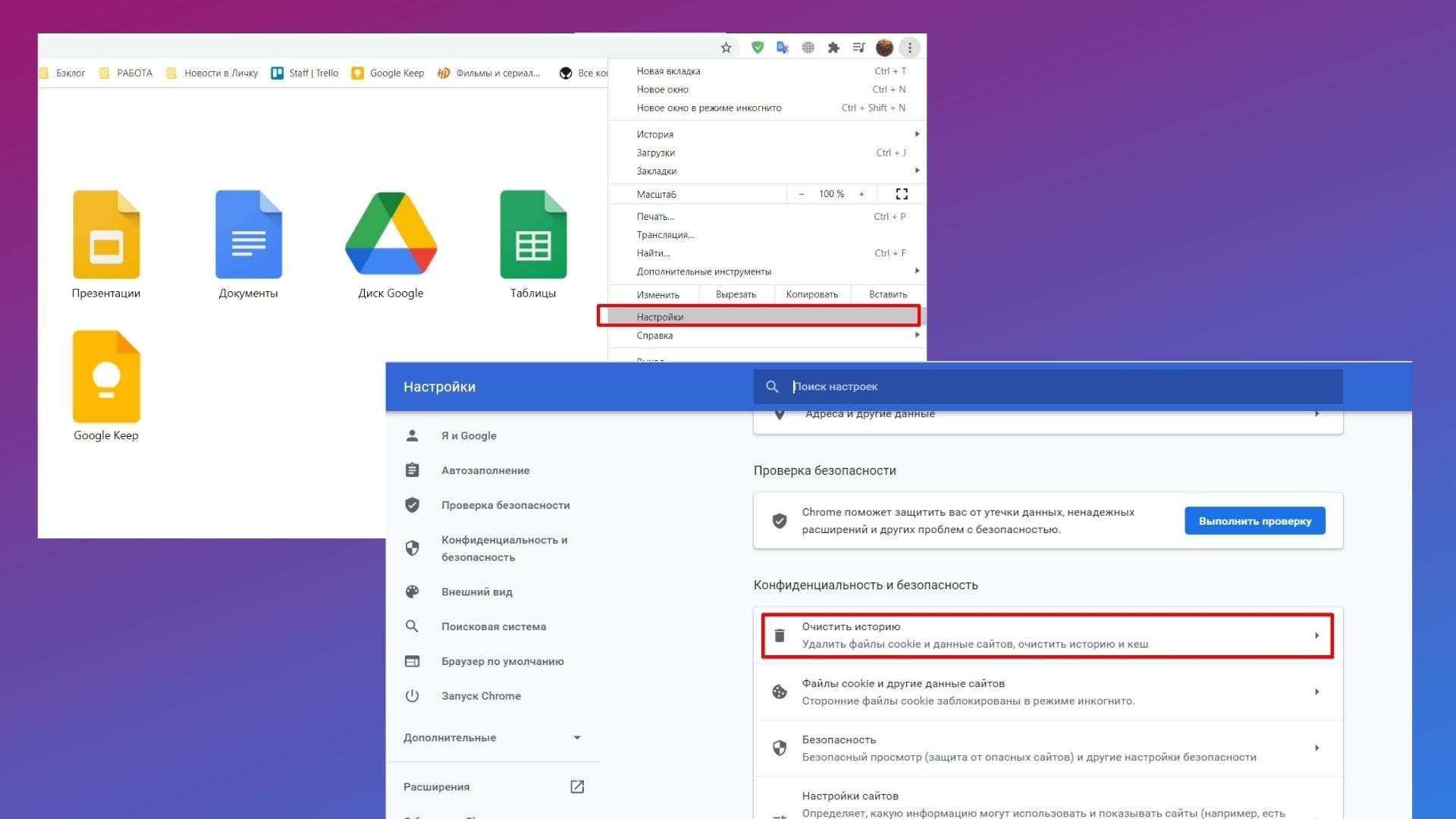
Как зайти в настройки Chrome
2. Выбираем пункт «Изображение и другие файлы, сохраненные в кэше». Остальные пункты не трогаем: если удалить историю браузера, то исчезнут быстрые поисковые подсказки, а после удаления файлов cookie придется заходить на все сайты заново, включая Инстаграм.
Перед очисткой кэша можно выбрать период удаления: за все время или за последний час, день, неделю, месяц.
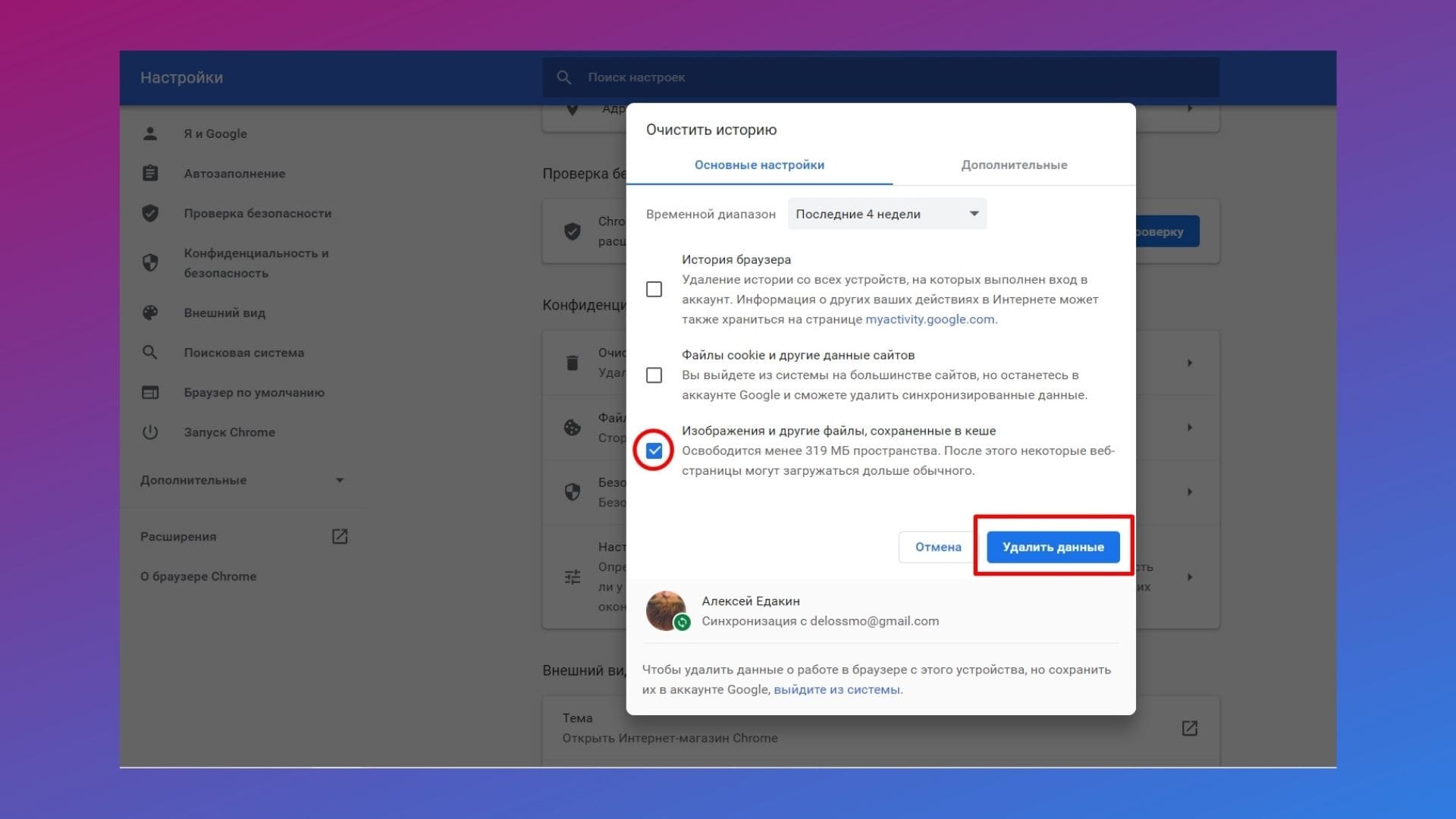
Как очистить кэш в браузере Chrome
3. Готово. Кэш очищен, можно пользоваться браузером дальше.
Как очистить историю поиска в Инстаграме
Инстаграм показывает таргетированную рекламу на основе множества данных: кого вы лайкали, где оставляли комментарии и какие поисковые запросы использовали. Последние можно очистить – особенно если вас преследует навязчивая реклама, допустим, кофе, а вы его не пьете.
Как очистить историю поиска в Инстаграме:
1 вариант. Заходим в раздел «Поиск» (значок лупы) и удаляем все запросы поштучно.
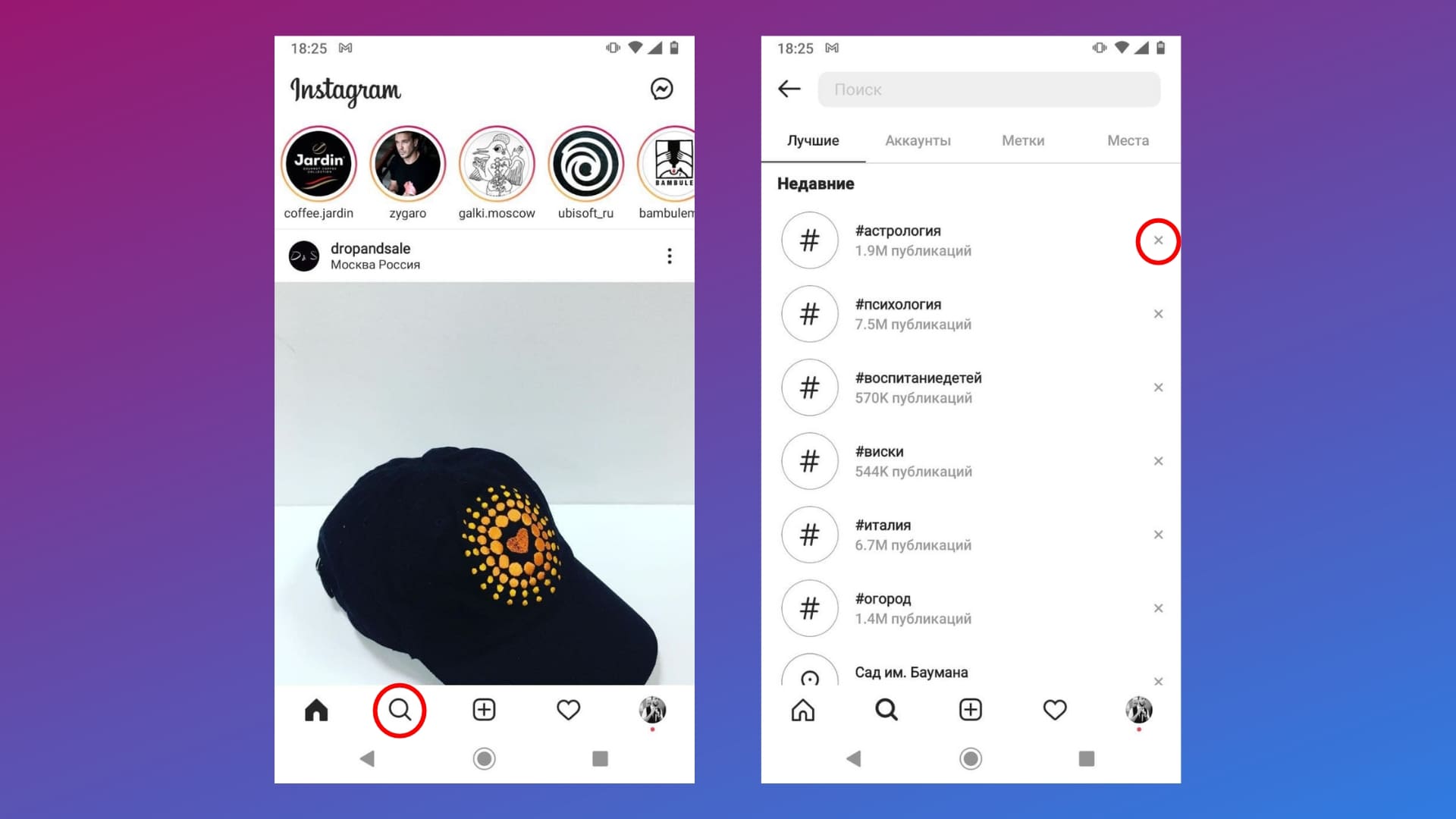
Как быстро очистить историю поиска в Инстаграме
2 вариант. Переходим в настройки, выбираем раздел «Безопасность» и кликаем по пункту «История поиска». Далее – «Убрать все».
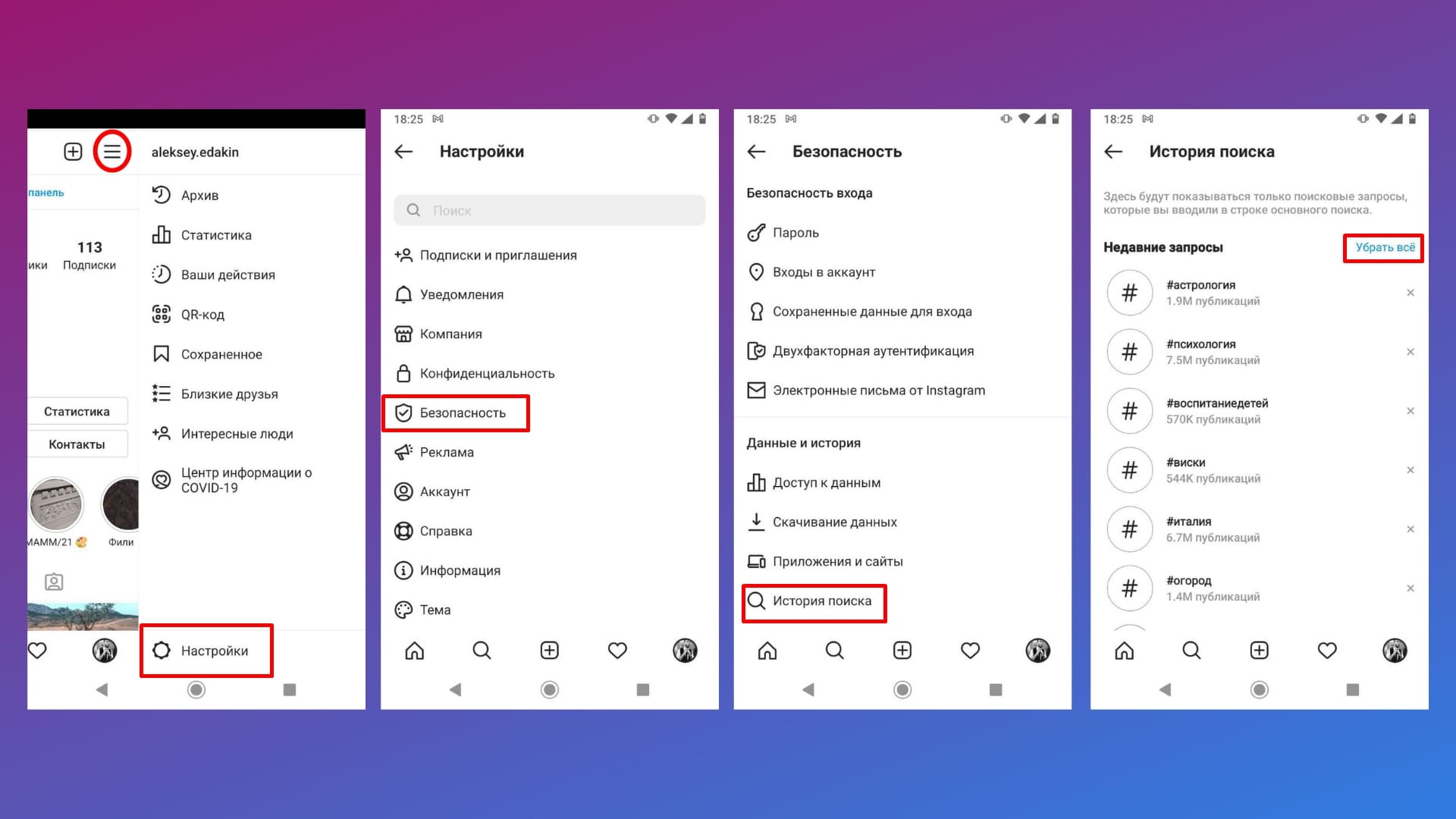
Как очистить историю поиска в Инстаграме через настройки
В заключение
В целом это все, что нужно знать про очистку кэша в Инстаграме. Если вас интересуют другие вопросы, связанные с работой в приложении, то мы написали ряд полезных статей, которые помогут разобраться с функциями соцсети:
И не забывайте про самый удобный способ работать со всеми соцсетями – отложенный постинг через сервис SMMplanner.
Очищаем кэш в Инстаграм

- Чистка кэша на устройства iOS
- Очищаем телефоны и планшеты на платформе Андроид
- Зачем чистить кэш?
- Приложения для удаления остаточных файлов на планшетах и телефонах
Пользователи Instagram сталкиваются с необходимостью чистки кэша. Потребность обусловлена объективными факторами, связанными со спецификой функционирования гаджетов. Так, например, заполненный кэш может быть одной из причин, по которым не выкладываются фото в Инстаграм. Владельцам iOS и Android предстоит выполнить задачу разными способами из-за разницы в работе операционных систем.
Чистка кэша на устройства iOS
Разберёмся, как очистить кэш Инстаграм iOS вручную, не изменяя данные профиля и случайно не удалив фотографии. Изначально надо выяснить, сколько места занимает приложение на жёстком диске или флэш-карте. Придётся выполнить следующие операции:
- перейти в раздел «Настройки»;
- войти в подраздел «Основное»;
- открыть папку «Хранилище»;
- воспользоваться вкладкой «iCloud».
Нажмите на ссылку «Управление хранилищем» и отыщите информацию о приложении Instagram, а именно какой объём памяти занимает программа. Если он превышает изначальные показатели, бывшие действительными сразу после инсталляции, значит, на устройстве накапливает кэш. Метод очистки предельно прост, нужно выполнить процедуру деинсталляции Инстаграм. Впоследствии приложение вновь устанавливается на гаджет и выполняется вход с помощью логина и пароля.
Есть вероятность, что после произведенных действий вы, наконец сможете загрузить видео в Инстаграм со своего айфона. По каким еще причинам гаджет не желает загружать видео в Инстаграм, вы можете узнать из статьи по ссылке.
Очищаем телефоны и планшеты на платформе Андроид
Владельцам устройств на платформе Android, не обязательно прибегать к столь радикальным мерам. Рассмотрим, как очистить кэш Инстаграм не прибегая к процедуре удаления и повторной инсталляции:
- меню раздела «Настройки»;
- «Приложения»;
- «Состояние гаджета»;
- подраздел «Память».

Добраться до нужной информации, можно следуя другим путём:
- «Настройки»;
- «Хранение»;
- «Информация о памяти».
Пользователь сможет ознакомиться с графиком, содержащим сведения об объёмах памяти, занимаемой приложением. Открыв Instagram в этом разделе, можно избавиться от кэша.

Внимание! Если удалить кэш, то исчезнет вся информация, касающаяся приложения. Пользователю придётся выполнить повторный вход в систему, авторизовавшись с помощью пароля и логина.

Зачем чистить кэш?
Поняв, как очистить кэш в Инстаграме, разберёмся, зачем нам это вообще нужно. Процесс эксплуатации мобильного устройства сопряжён с образованием и накоплением временных файлов, аккумулируемых в специальной папке. Здесь находится следующая информация:
- пользовательские настройки;
- программные отчёты;
- ресурсы, загруженные из сети – браузер формирует локальные копии файлов и пи следующем их открытии, он производит загрузки не из Интернета, а из папки на устройстве. Такой принцип позволяет экономить время и трафик.
Совокупность этих файлов, носит гордое имя – кэш. Избавиться от остаточных файлов необходимо для очистки памяти на жёстком диске. Если этого не сделать, то пропадёт возможность обновления операционной системы и важных приложений. Инстаграм, представляет собой, набор мультимедийного контента и создание его резервных копий захламляет память гаджета. Исправить ситуацию, можно избавившись от резервных копий и освободив память телефона или планшета.
Приложения для удаления остаточных файлов на планшетах и телефонах
Пользователи устройств с операционной системой Андроид могут выполнить процедуру, посредством специальных приложений:
- iMyFone Umate Pro;
- Телефон чистый;
- Fireebok iPhone.
Использовать специальные программы просто, они помогают выявить скопившиеся лишние файлы и удалить их навсегда. Воспользуйтесь любым из предложенных методов для оперативного устранения сложностей, связанных с отсутствием памяти из-за скопившихся резервных копий фото и видео из Инстаграм. Регулярно делая это, вы избежите сложностей в эксплуатации.

5 причин, почему не выкладывается фото в Инстаграм

В Instagram «Неизвестная ошибка сети»: что делать?

Как скачать видео с Инстаграма на Android?

Как восстановить Инстаграм, если удалил, но душа тянется обратно?
3 способа, как очистить кэш в Инстаграме

Работа приложений и программ требует сохранения временных файлов. Это то, с чем нам приходится мириться. Однако, обилие их, во-первых, может мешать нормальной работе привычных инструментов, а во-вторых, занимает место. Если вы пользуетесь Android, вопрос о свободном пространстве стоит особенно остро. Начнём с малого, обсудим, как очистить кэш к Инстаграме.
p, blockquote 1,0,0,0,0 —>
Что хранится в кэше и зачем его чистить?
Самый первый вопрос, ответ на который нужно знать – что такое кэш? В этом плане iOS и Андроид функционируют одинаково – для нормальной работоспособности приложению необходимо обращаться к некоторым файлам. И для того, чтобы этот процесс шёл быстрее, любой инструмент сохраняет их в память телефона. В случае с Инстаграм здесь хранятся настройки пользователя, отчёты программы и то, что вы загрузили из всемирной сети – фотографии или видео. Последнее позволяет экономить время загрузки и трафик. Однако, далеко не всегда то, что сохранено, нужно. Зачастую это уже устаревшие данные, которые никогда не понадобятся и лишь занимают место, которое можно безболезненно освободить.
p, blockquote 2,0,0,0,0 —>

p, blockquote 3,0,0,0,0 —>
Способы почистить кэш
Мне кажется, для любого действия люди создают несколько вариантов осуществления. Так же очистить кэш Инстаграм iOS или Андроид вы можете разными способами.
p, blockquote 4,0,1,0,0 —>
Функции приложения
Можно ли вообще удалить временные файлы с помощью самой Инсты? Для того, чтобы процесс завершился успешно, инструменту требуется перезагрузка. Поэтому в самой социальной сети реализовать такой функционал в принципе проблематично. Так что, чтобы почистить устройство, следует обратиться к следующим способам.
p, blockquote 5,0,0,0,0 —>
Настройки телефона
Самый простой вариант – пойти через настройки приложения. Не нужно ничего скачивать или идти блуждать по интерфейсу Инсты. Этим вариантом пользуется абсолютное большинство людей.
p, blockquote 6,0,0,0,0 —>
Дополнительные приложения
Хотя вам и не нужно «блуждать» по интерфейсу социальной сети, приходится разбираться с Андроидом или Айфоном. А очистить гаджет бывает необходимо не только от кэша, но и от ненужных личных файлов. Куда удобнее бывает сделать это через один инструмент. И в этом нам помогают специальные инструменты, которые можно без каких-либо проблем найти в магазине приложений.
p, blockquote 7,0,0,0,0 —>
Для iOS это iRemover, Cleaner или Clean Doctor, например. На Андроиде же самыми популярными вариантами являются CCleaner, Clean Master или Go Speed.
p, blockquote 8,0,0,0,0 —>
«Андрюха» в плане софта намного либеральнее. Во-первых, часто такие инструменты предустановлены. В частности, я говорю про Clean Master. Во-вторых, пользователи Андроида часто используют антивирусы, а в них обычно встроен необходимый для чистки функционал.
p, blockquote 9,1,0,0,0 —>
Инструкция, как почистить кэш через настройки
Разберёмся с тем, как почистить кэш в Инстаграме через одну или вторую операционную систему. Как я уже писала выше, самый простой вариант – пойти в настройки устройства. Разберём алгоритм действий поэтапно для обоих типов мобильных устройств.
p, blockquote 10,0,0,0,0 —>
На iPhone
Проблем с нехваткой памяти на «яблофонах» меньше, чем у владельцев какого-нибудь Xiaomi. Тем не менее, и на них можно подтереть то, что нам не особо нужно.
p, blockquote 11,0,0,0,0 —>
p, blockquote 12,0,0,0,0 —>
- Открываем настройки устройства.
- Переходим к разделу «Основные».
- Кликаем по пункту «Хранилище iPhone».

- Крутим вниз до списка программ и находим Инсту. Кликаем по ней.

- Жмём по «Удалить программу» и подтверждаем своё намерение.
- Заново устанавливаем сервис.
На Андроид
Для владельцев гаджетов без яблок есть методы и менее радикальные. Ответим на вопрос «Как почистить кэш в Инстаграме на Андроид?» в небольшой инструкции. Интерфейс может выглядеть немного по-другому, но суть алгоритма действий остаётся та же.
p, blockquote 13,0,0,0,0 —>
- Открываем настройки.

- Переходим к пункту «Все приложения».
- Находим Instagram и открываем его.

- Жмём по «Очистить» и выбираем «Кэш».

Для чего и как очистить кэш в Инстаграме? Каждая программа на мобильном устройстве или компьютере сохраняет временные файлы, которые могут понадобиться, для того, чтобы ускорить процесс работы и обращения к информации. Однако, вскоре эти данные перестают быть актуальными и требуют удаления. Поэтому, чтобы привычные сервисы оставались работоспособными, а памяти на гаджете оставалось достаточно, необходимо регулярно устраивать чистку.
p, blockquote 14,0,0,1,0 —>
Вопросы наших читателей

Нет. Это – обязательное условие функционирования инструментов. Именно поэтому, когда, например, мы устанавливаем программу весом в 5 мегабайт, гаджет требует все 60 – он должен оставить запас под данные, которые обязательно понадобятся.
p, blockquote 15,0,0,0,0 —>

Бесспорно, пойти через настройки проще, не нужно ничего скачивать или запускать. Однако, для того, чтобы чистка прошла с умом, бывает нужно удалить ненужные фото и скриншоты или даже целые приложения. И это удобнее всего делать через специальный софт.
p, blockquote 16,0,0,0,0 —>

Эта процедура – то, что чаще всего советуют сделать, когда появляются проблемы с работоспособностью того или иного софта. Это – одна из проблем. Вторая – вечная нехватка свободного пространства на устройстве.
p, blockquote 17,0,0,0,0 —>
Чтобы высказаться или задать вопрос – пиши в комментариях. А также смотри видео по теме.
p, blockquote 18,0,0,0,0 —> p, blockquote 19,0,0,0,1 —>













